Vous avez déjà ouvert Spotify, prêt à écouter votre playlist préférée, pour découvrir que l’application ne fonctionne pas ? Que ce soit un plantage soudain, des titres qui refusent de se charger ou des problèmes de connexion, vous n’êtes pas seul—de nombreux utilisateurs rencontrent ces frustrations au quotidien. Peut-être vous demandez-vous : « Est-ce que cela vient de ma connexion Internet ? De mon appareil ? Ou est-ce Spotify lui-même qui rencontre des problèmes ? » Quelle que soit la cause, ces interruptions peuvent rapidement gâcher l’ambiance. Dans cet article, nous allons explorer 10 solutions pratiques pour résoudre ces problèmes et retrouver le plaisir de votre musique sans tracas.
Contenu
Les causes du problème « Spotify ne fonctionne plus »
Le problème « Spotify ne fonctionne plus » peut être attribué à plusieurs causes. Voici quelques-unes des raisons les plus courantes :
-
Problèmes de connexion Internet : Une connexion instable ou lente peut empêcher Spotify de fonctionner correctement.
-
Mises à jour de l'application : Parfois, l'application Spotify peut nécessiter une mise à jour pour corriger des bugs ou des problèmes de compatibilité.
-
Conflits logiciels : D'autres applications ou logiciels en cours d'exécution sur votre appareil peuvent interférer avec le fonctionnement de Spotify.
-
Cache corrompu : Des fichiers cachés ou des données corrompues peuvent entraîner des erreurs dans l'application.
-
Problèmes de serveur : Des pannes temporaires ou des problèmes sur les serveurs de Spotify peuvent empêcher l'accès au service.
-
Configuration incorrecte de l'appareil : Les paramètres audio ou les autorisations de l'application peuvent être mal configurés, ce qui empêche Spotify de fonctionner.
-
Problèmes de compte : Des problèmes liés à votre compte, comme un abonnement expiré ou des informations de connexion incorrectes, peuvent également être en cause.
-
Utilisation de VPN : L'utilisation d'un VPN peut parfois interférer avec la connexion à Spotify, entraînant des problèmes de fonctionnement.
Solutions pour le problème « Spotify ne fonctionne plus »
Rencontrer des difficultés avec Spotify peut être frustrant, surtout lorsque vous souhaitez profiter de vos musiques préférées. Que ce soit une erreur de streaming, un problème de son ou un téléchargement qui ne fonctionne pas, ces désagréments peuvent rapidement perturber votre expérience. Heureusement, il existe des solutions simples et efficaces pour résoudre les problèmes les plus courants liés à Spotify.
Solution 1. Vérification de la Connexion Internet
Assurez-vous que votre connexion Internet fonctionne correctement. Un signal Wi-Fi faible ou instable peut perturber l'utilisation de Spotify. Pour vérifier cela, rapprochez-vous de votre routeur pour améliorer le signal, redémarrez votre routeur ou modem, et testez la connexion sur d'autres appareils pour voir s'ils rencontrent des problèmes similaires. Vous pouvez également essayer de vous connecter à un autre réseau Wi-Fi ou d'utiliser des données mobiles. Une fois que vous avez confirmé que votre connexion est fiable, vérifiez si Spotify fonctionne normalement.

Solution 2. Mettre à jour l'application Spotify
Si Spotify ne fonctionne plus, il est possible que votre application nécessite une mise à jour. Les mises à jour apportent souvent des corrections de bogues et des améliorations qui peuvent résoudre des problèmes de fonctionnement. Voici comment procéder :
1. Ouvrez le Store d'Applications : Accédez à l'App Store sur iOS ou au Google Play Store sur Android.
2. Recherchez Spotify : Utilisez la barre de recherche pour trouver l'application Spotify.
3. Vérifiez les Mises à Jour : Si une mise à jour est disponible, vous verrez un bouton « Mettre à jour ». Cliquez dessus pour télécharger et installer la dernière version de l'application.
4. Redémarrez l'Application : Après la mise à jour, fermez complètement l'application et relancez-la.
5. Testez le Service : Une fois l'application mise à jour, essayez de l'utiliser à nouveau pour voir si le problème est résolu.
Solution 3. Vider le cache Spotify
Le cache conserve des fichiers temporaires qui s'accumulent avec le temps. Lorsque ces fichiers deviennent corrompus ou obsolètes, cela peut nuire aux performances de Spotify. Vider le cache peut non seulement améliorer la réactivité de l'application, mais aussi résoudre divers problèmes. C'est une démarche simple mais très efficace pour rétablir le bon fonctionnement de votre application.
1. Accédez aux Paramètres : Ouvrez l'application Spotify et allez dans les paramètres en cliquant sur votre profil ou l'icône des paramètres.
2. Recherchez l'Option de Vider le Cache : Dans les paramètres, cherchez l’option « Stockage » ou « Cache ».
3. Videz le Cache : Sélectionnez « Vider le cache » pour supprimer les fichiers temporaires qui peuvent causer des dysfonctionnements.
4. Redémarrez l'Application : Après avoir vidé le cache, fermez et relancez Spotify.
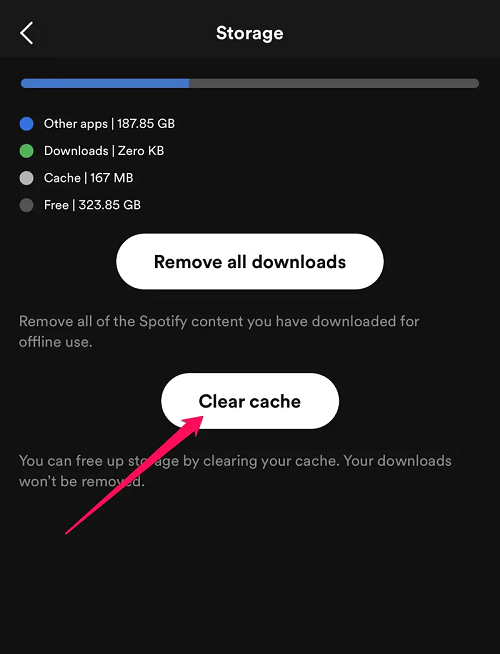
Solution 4. Confirmer l'état du serveur Spotify
Pour vérifier si les problèmes rencontrés avec Spotify sont dus à un dysfonctionnement des serveurs, visitez le site de statut officiel de Spotify où vous trouverez des mises à jour en temps réel sur l'état des serveurs. Consultez également les réseaux sociaux de Spotify pour des annonces éventuelles concernant des pannes. Si les serveurs semblent opérationnels, envisagez de redémarrer l'application ou votre appareil pour résoudre d'éventuels problèmes locaux.
Solution 5. Se reconnecter à votre compte Spotify
Pour résoudre des problèmes liés à l'application Spotify, essayez de vous déconnecter puis de vous reconnecter à votre compte. Accédez à votre profil, déconnectez-vous, puis entrez à nouveau vos informations d'identification. Assurez-vous également que l'application est à jour et que les permissions nécessaires sont accordées, surtout si vous utilisez un service tiers. Cette démarche peut souvent corriger des erreurs de connexion et améliorer votre expérience utilisateur.
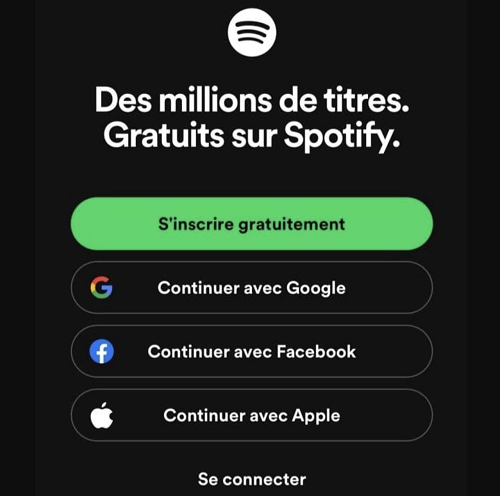
Solution 6. Désactiver le VPN sur l'appareil
L'utilisation d'un VPN peut parfois provoquer des problèmes de connexion avec Spotify, notamment des interruptions de service ou des erreurs de streaming. Pour résoudre ces problèmes, essayez de désactiver le VPN sur votre appareil. Voici comment procéder :
1. Ouvrez les paramètres de votre appareil, que ce soit sur un smartphone, une tablette ou un ordinateur.
2. Cherchez la section « Réseau » ou « Connexions », puis localisez l'option « VPN » .
3. Si un VPN est activé, désactivez-le en basculant l'interrupteur ou en sélectionnant l'option pour déconnecter le VPN.
4. Après avoir désactivé le VPN, ouvrez à nouveau l'application Spotify pour vérifier si le problème persiste.
Solution 7. Réinstaller Spotify
Si les problèmes persistent après avoir essayé d'autres solutions, la réinstallation de l'application Spotify peut être une option efficace. Cela permet de supprimer les fichiers corrompus ou les paramètres erronés qui pourraient causer des dysfonctionnements.
Pour ce faire, désinstallez d'abord l'application depuis les paramètres de votre appareil. Ensuite, rendez-vous sur le magasin d'applications de votre appareil (App Store ou Google Play) pour télécharger et installer la dernière version de Spotify. Une fois l'installation terminée, ouvrez l'application, connectez-vous à votre compte, et vérifiez si le problème est résolu.
Solution 8. Désactiver le mode hors connexion de Spotify
Le mode hors connexion de Spotify vous permet d'écouter de la musique sans connexion Internet, mais il peut parfois entraîner des problèmes d'accès aux fonctionnalités en ligne. Pour résoudre ces problèmes, désactivez le mode hors connexion en accédant aux paramètres de l'application.
Allez dans « Bibliothèque », puis sélectionnez « Paramètres ». Trouvez l'option « Mode hors connexion » et assurez-vous qu'elle est désactivée. Une fois cette option désactivée, vous devriez pouvoir accéder à toutes les fonctionnalités de Spotify et profiter de votre musique en streaming sans interruption.
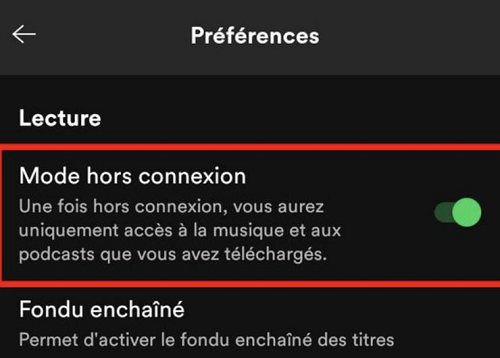
Solution 9. Vérifier les permissions de Spotify
Il est crucial de s'assurer que Spotify dispose des permissions nécessaires pour fonctionner correctement sur votre appareil. Les permissions peuvent inclure l'accès au stockage, aux données mobiles, à la localisation, et à d'autres fonctionnalités importantes.
Pour vérifier les permissions sur un appareil Android, allez dans « Paramètres », puis « Applications » ou « Gestion des applications ». Trouvez Spotify dans la liste et appuyez dessus. Ensuite, accédez à la section « Permissions » pour voir celles qui sont accordées ou refusées. Assurez-vous que toutes les permissions requises sont activées.
Sur un appareil iOS, les permissions peuvent être vérifiées en allant dans « Réglages », puis en faisant défiler jusqu'à trouver Spotify. En appuyant sur l'application, vous verrez les permissions qui lui sont accordées. Activez celles qui sont nécessaires pour le bon fonctionnement de l'application.
Solution 10. Contacter le support technique Spotify
Si aucune des solutions précédentes n'a réussi à résoudre votre problème avec l'application Spotify, il peut être judicieux de contacter le support technique de Spotify pour obtenir une assistance plus approfondie. Le support technique est constitué d'une équipe de professionnels formés pour traiter les divers problèmes que les utilisateurs peuvent rencontrer, que ce soit des bugs, des problèmes de connexion, des difficultés de lecture ou d'autres préoccupations techniques.
Pour contacter le support, commencez par visiter le site officiel de Spotify. Vous y trouverez une section dédiée à l'aide et au support où sont listées les questions fréquentes et les solutions aux problèmes courants.
3. Bonus : Comment écouter Spotify hors ligne
Comme le souligne le sujet de cet article, le service de streaming en ligne de Spotify peut parfois être affecté par des problèmes de connexion réseau, des problèmes de compte ou d'autres facteurs, rendant ainsi l'accès à vos chansons préférées difficile. Pour prévenir ce genre de situation, il est judicieux de télécharger à l'avance les chansons de Spotify et de les convertir en format MP3.
TuneFab Spotify Music Converter est un puissant outil de conversion musicale, spécialement conçu pour extraire de la musique de haute qualité depuis Spotify. Avec ce logiciel, vous pouvez facilement télécharger des chansons, des albums et des playlists de Spotify dans divers formats tels que MP3, AAC, WAV et FLAC, garantissant ainsi que vous pouvez profiter de votre musique à tout moment, même sans connexion Internet.
Caractéristiques principales de TuneFab Spotify Music Converter
-
Télécharger gratuitement des morceaux et des podcasts en haute qualité.
-
Convertir facilement vos chansons au format MP3, WAV, M4A ou FLAC.
-
La vitesse de conversion peut atteindre 35 fois plus rapide.
-
Maintenir une qualité sonore originale allant jusqu'à 320 kbps.
-
Conserver les balises ID3 et les métadonnées des pistes après conversion.
Guide de convertir Spotify en MP3 via TuneFab Spotify Music Converter
Étape 1. Téléchargez TuneFab Spotify Music Converter et connectez-vous à votre compte Spotify.
Étape 2. Accédez à votre bibliothèque musicale pour sélectionner les morceaux, playlists, albums ou podcasts à télécharger.
Étape 3. Choisissez un format de sortie pour chaque chanson. Nous vous conseillons de privilégier le format MP3.
Étape 4. Cliquez sur « Tout convertir » pour lancer le processus et téléchargez vos chansons dans la section « Convertie ».

Conclusion
il existe de nombreuses raisons pour lesquelles Spotify peut ne plus fonctionner, allant des problèmes de connexion Internet aux erreurs de l'application elle-même. Cependant, grâce aux solutions mentionnées dans cet article, vous disposez d'un éventail d'options pour résoudre ces problèmes et retrouver un accès à votre musique préférée. Que ce soit en vérifiant votre connexion, en mettant à jour l'application ou en ajustant les paramètres de votre appareil, chaque étape peut contribuer à rétablir le bon fonctionnement de Spotify.
Parallèlement, pour éviter les désagréments liés aux pannes de service, il peut être judicieux d'utiliser un outil comme TuneFab Spotify Music Converter. Ce logiciel vous permet de télécharger et de convertir vos morceaux Spotify en formats audio tels que MP3, WAV, M4A ou FLAC, vous garantissant ainsi un accès à votre musique même sans connexion Internet.
4.3 / 5 (basée sur 72 notes)
All-in-One Music Converter Téléchargez toute la musique en streaming hors ligne
Convertisseur SoundCloud Téléchargez SoundCloud Music en MP3
Spotify Music Converter Convertir les chansons Spotify Ogg en MP3
 Amazon Music Converter
Télécharger Amazon Music
Prime/Illimité/HD
Amazon Music Converter
Télécharger Amazon Music
Prime/Illimité/HD
Apple Music Converter Convertir Apple Music en MP3
YouTube Music Converter Téléchargez YouTube Music en MP3
Deezer Music Converter Convertir les listes de lecture Deezer en MP3
Audible Converter Convertir Audible AA/AAX protégé en MP3






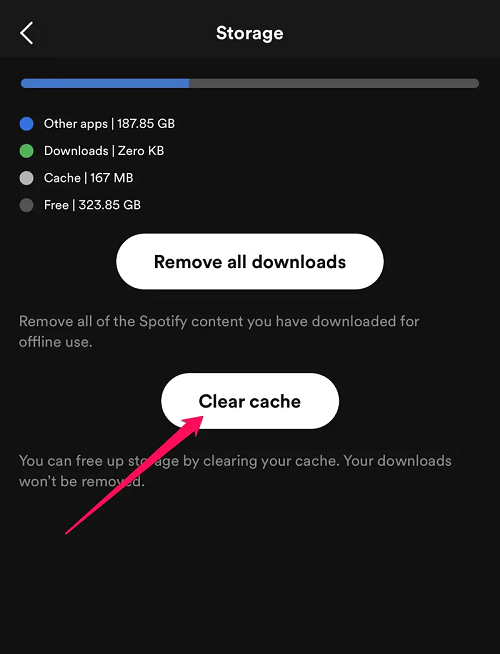
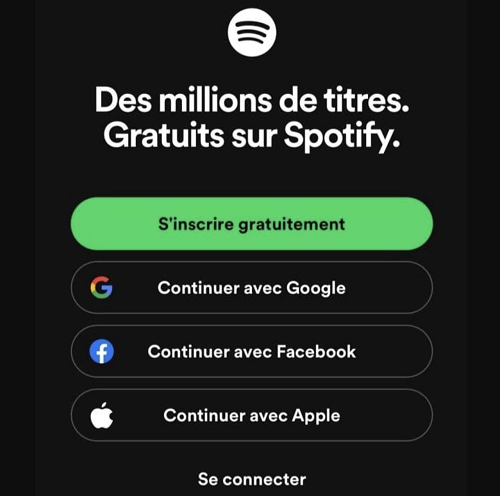
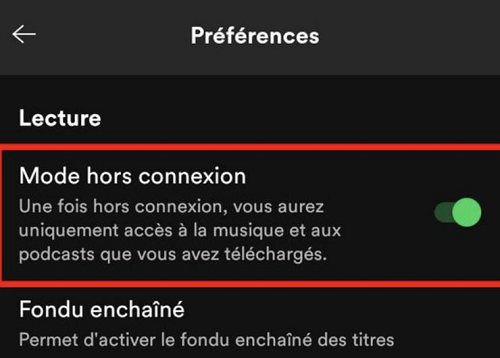







Commentaires(0)